教案奇妙的Word画图工具Word文档格式.doc
《教案奇妙的Word画图工具Word文档格式.doc》由会员分享,可在线阅读,更多相关《教案奇妙的Word画图工具Word文档格式.doc(4页珍藏版)》请在冰豆网上搜索。
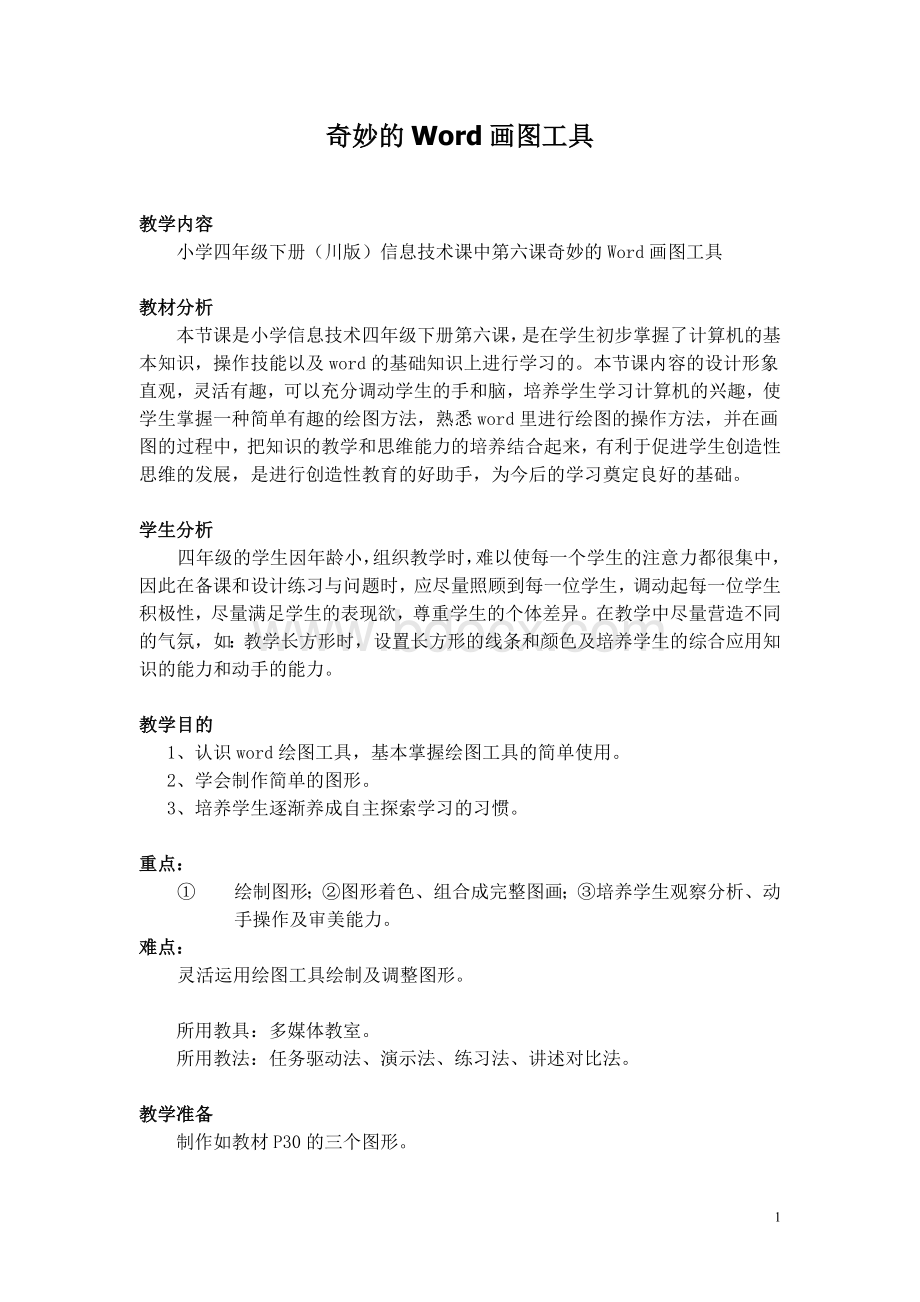
2、学会制作简单的图形。
3、培养学生逐渐养成自主探索学习的习惯。
重点:
①绘制图形;
②图形着色、组合成完整图画;
③培养学生观察分析、动手操作及审美能力。
难点:
灵活运用绘图工具绘制及调整图形。
所用教具:
多媒体教室。
所用教法:
任务驱动法、演示法、练习法、讲述对比法。
教学准备
制作如教材P30的三个图形。
长方形斜坡上的小车科技之光
教学流程
为了突破教学重难点,本课教学设计是以“学生练”为本,把学习的主动权交给学生,让学生主动参与学习及其自由的发挥,从而使学生学得生动活泼,并且妙趣横生。
如果学生出现偏差,不恰当之处,教师适当点拨一下,本节课力求在教师帮助指导下,让学生自己领悟,自己画图,使学生养成独立思考勇于发现创新的思维习惯。
我设计的教学过程有这样几个环节。
通过教学中环节(全部演示,学生按教师的方法制作——帮助分析特征,找到合理的制作方法后再制作——提示制作中会遇到的问题的解决办法,由学生自主完成)的不同设计。
体现了循序渐进的引导学生学习、对知识的不断探究的过程。
【引入课题】
同学们都知道,word是最常用的办公软件。
我们知道在word里面能够完成文字的录入、编辑,插入剪贴画或图片来丰富编辑的内容,使用艺术字来增强表现效果。
这节课我们一起来学习另外一个有用的word工具——绘图(板书)
【新授课】
向学生展示准备好的三个图形,这些漂亮的图形就是利用word里面的绘图工具制作的。
引导学生们观察,可以发现这些图形有些什么特点(由什么构成的)?
线条和色块、图形(板书)。
对了,线条和色块的处理和我们文字的处理办法有许多相同的地方。
主要的方法有(对照图形一边讲解一边板书)
调整线条的长短、粗细、颜色。
调整色块的大小、颜色、是否遮挡。
调整图形的长、宽、大小,旋转的方向。
1、认识word的绘图工具。
(演示)
打开绘图工具和处理图形工具:
分别打开菜单栏中的“视图”——“工具栏”——“绘图”。
再次进入就可以看见“绘图”前面有√。
Word窗口下面多出了一条工具条——绘图工具条
用鼠标指针去探测就会得到它们的名称:
同学们可以一边动用鼠标探测,一边填写在书上P31上面的方框里。
同桌的相互检查、订正。
学生完成后,教师在演示一遍,重点介绍几个将要用到的工具如:
矩形、椭圆、油漆桶、线条颜色、线形、箭头样式。
其中“文本框”的使用以前是用插入的方法打开使用的,现在可以在绘图工具栏快速的打开使用,不必使用菜单栏上的选项,这样非常方便。
2、绘制长方形、标上尺寸。
(学生观看教师演示后自己操作完成并且总结图形制作的步骤)
再次认识长方形的构成,对照板书讲解制作长方形图形的过程是:
●画出长方形。
①讲解:
单击“矩形”,移至画图区,指针变成“+”形状。
按下左键,再拖动至另一点,放开左键,一个长方形就画出来了。
请同学们来试一试。
②出示图片
(1)
(2)(3)
③讲解:
如果要画正方形,可按住shift键,再用刚才的方法画,画出来的就是正方形了。
(在此着重强调:
按下shift键和不按shift键的区别。
应反复练习,加深学生的记忆和理解。
)
●调整图形大小。
介绍在图形上3种鼠标的变化“
”“
”“”及其用途。
调整线条粗细。
调整线条颜色(学生可以参看教科书图示6-4,进行操作练习,教师巡视指导)
填充颜色。
画箭头及反方向箭头的画法。
(介绍通过“复制”“粘贴”的方法可以获得相同大小的图形,同时介绍两种旋转的方法:
一是使用自由旋转;
二是双击需要调整的图形,在弹出的“设置自选图形格式”对话框中做调整;
这时再介绍图形的其他调整也可以在“设置自选图形格式”对话框中快速实现)
插入文本框,输入文字。
学生制作练习。
你能将文本框的边线不显示出来,文本框内不要填充颜色吗?
3、斜坡上的小车。
(教师演示图形的“组合”的操作后由学生自己完成)
教师带领分析斜坡上的小车与前面的长方形图形的不同的地方:
比长方形多了两个轮子;
同时又都是斜着放在斜坡上的;
要能够让有轮子的小车同时都一样斜就好了。
演示图形组合的方法:
选定需要组合的多个图形:
点击绘图工具条上的“选择对象”,再框选需要组合的图形。
或按住ctrl键,用鼠标点击要组合的图形。
组合的两种方方法:
一是选定组合的图形后,点击鼠标右键,选择“组合”“组合”;
二是选定组合的图形后,用鼠标点击绘图工具条上的“绘图”——“组合”。
(在此请同学们加强综合应用能力的锻炼,通过制作斜坡上的小车,培养了学生操作方法)
学生练习
4、学生自主制作“科技之光”。
教师提示:
图形有遮拦的效果,可以通过“填充颜色”中的“无填充色”来解除,就可以看见下面图形的线条了。
(请同学们用图块互不遮挡等方法,培养学生的色彩感、审美观和观察力。
学生练习。
【本课总结】
由作品制作总结本节学习内容
【综合应用与巩固】
完成课本上的“做一做”。
比一比看谁画得最漂亮。
(培养学生的创新能力和想象力,尊重学生的个体差异和个体才能的充分发挥。
)
4